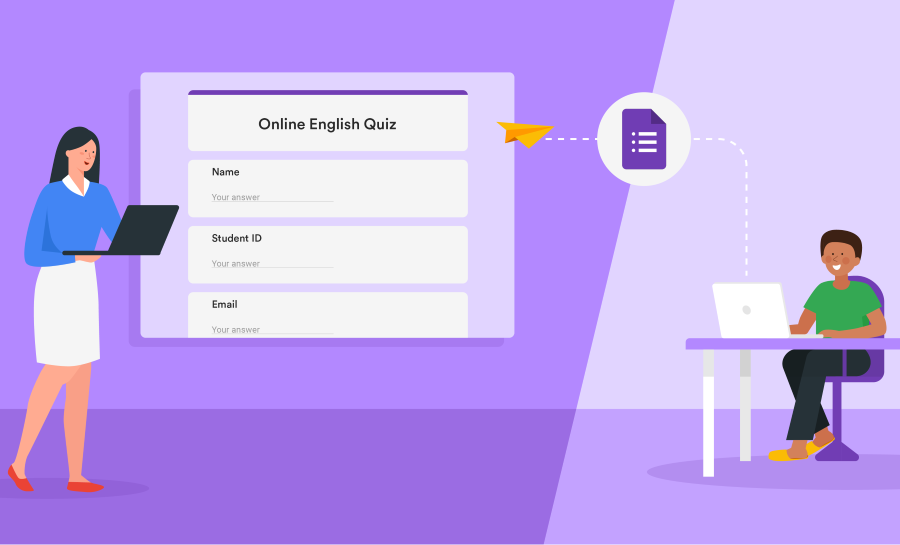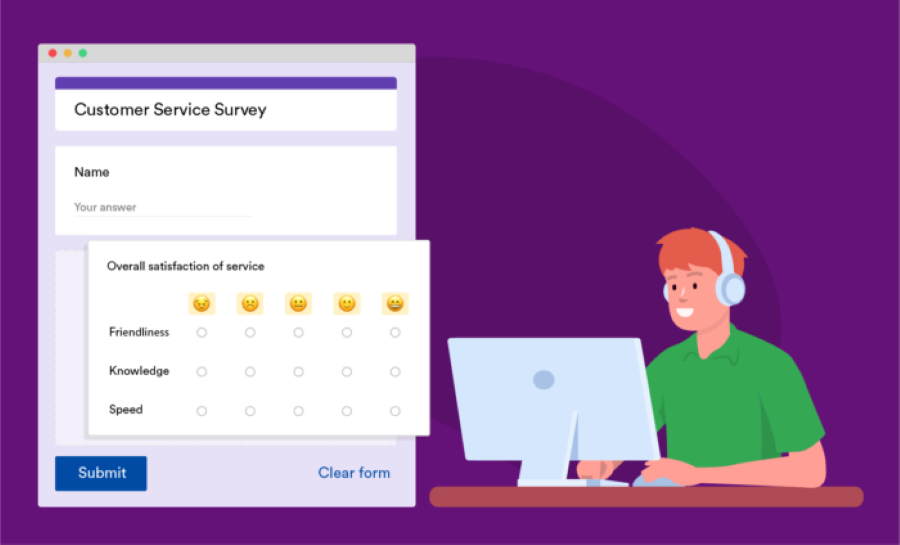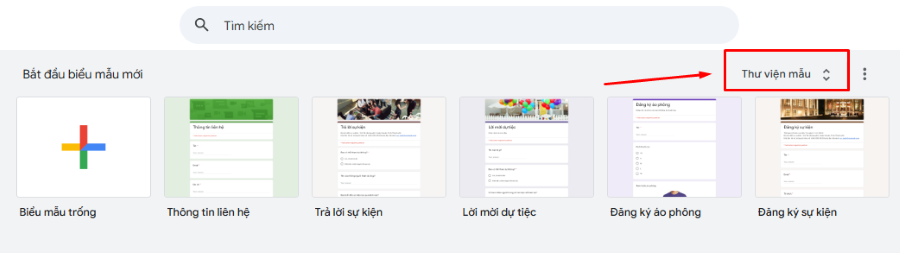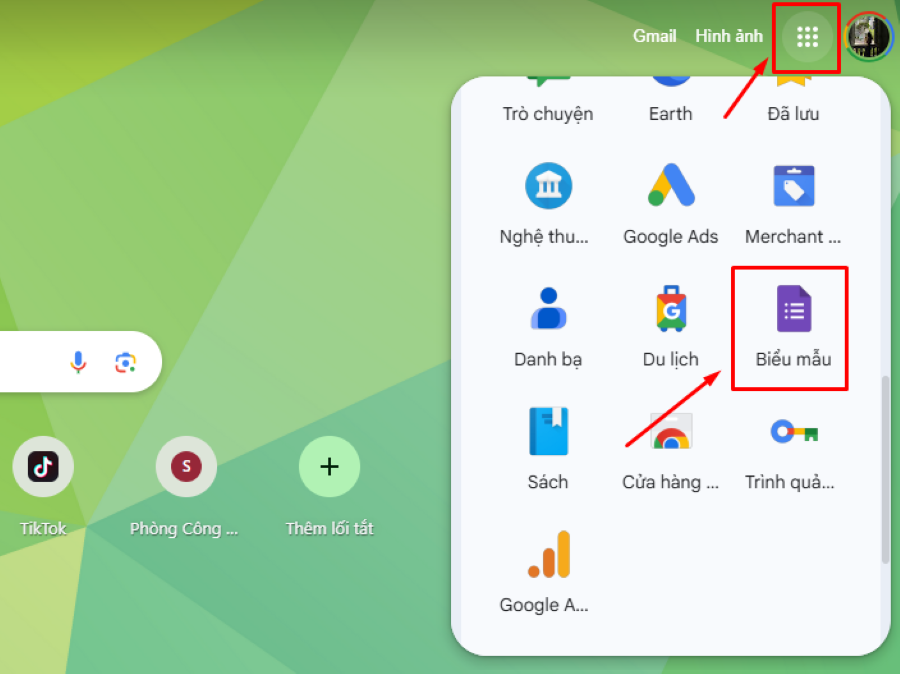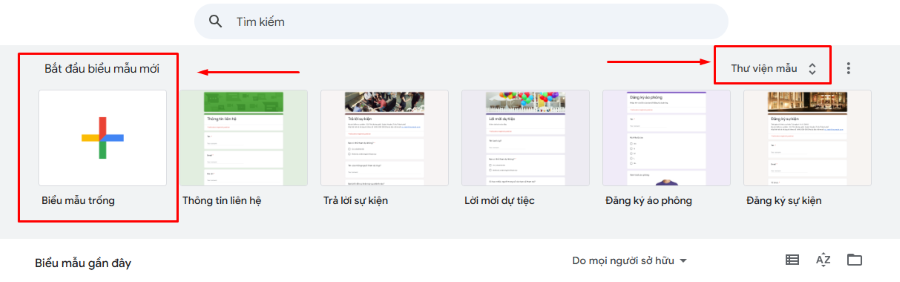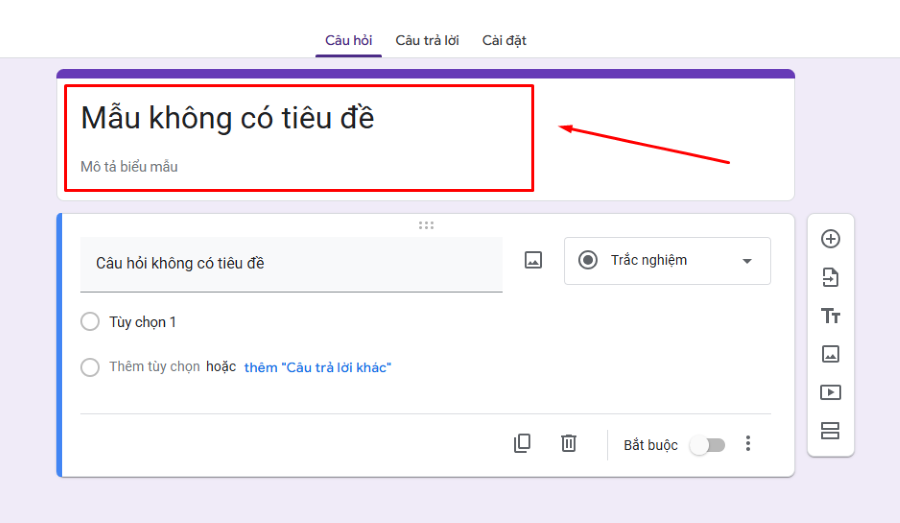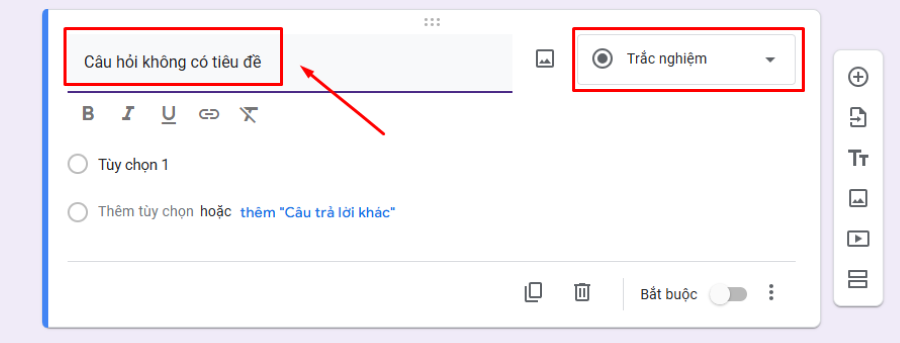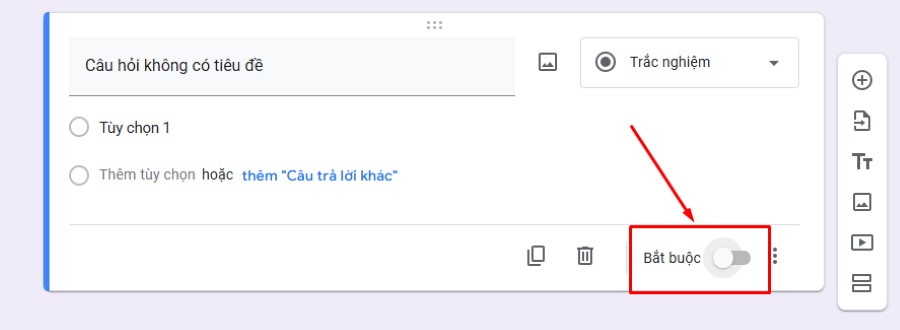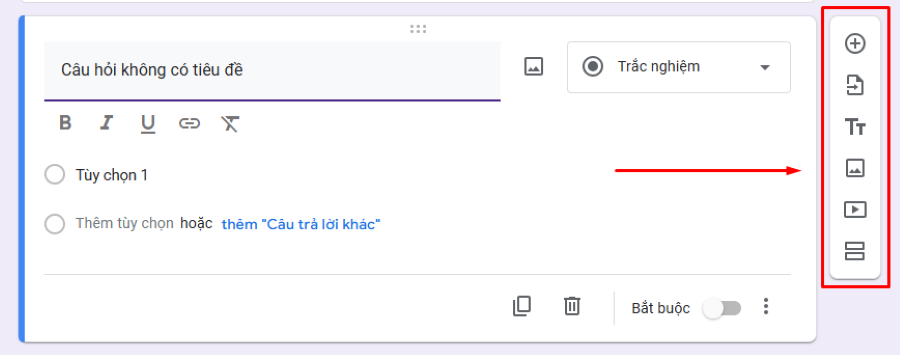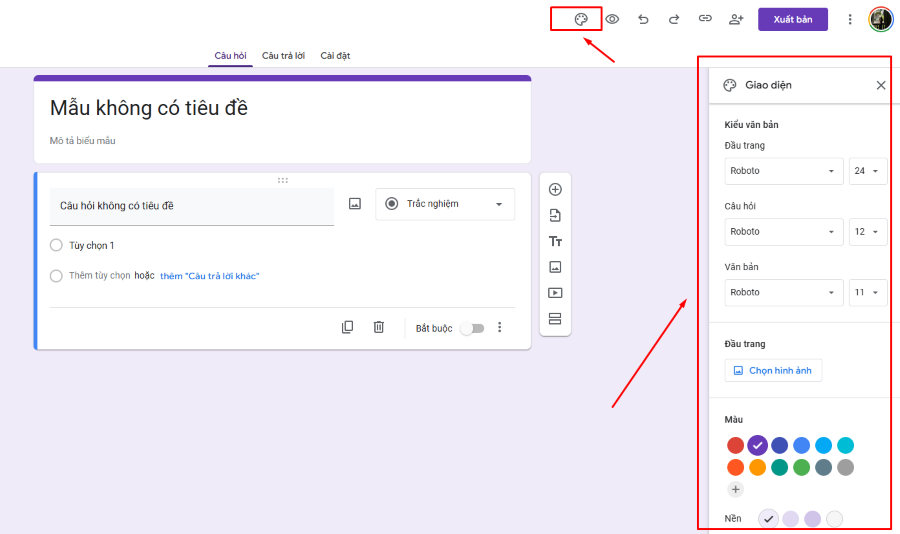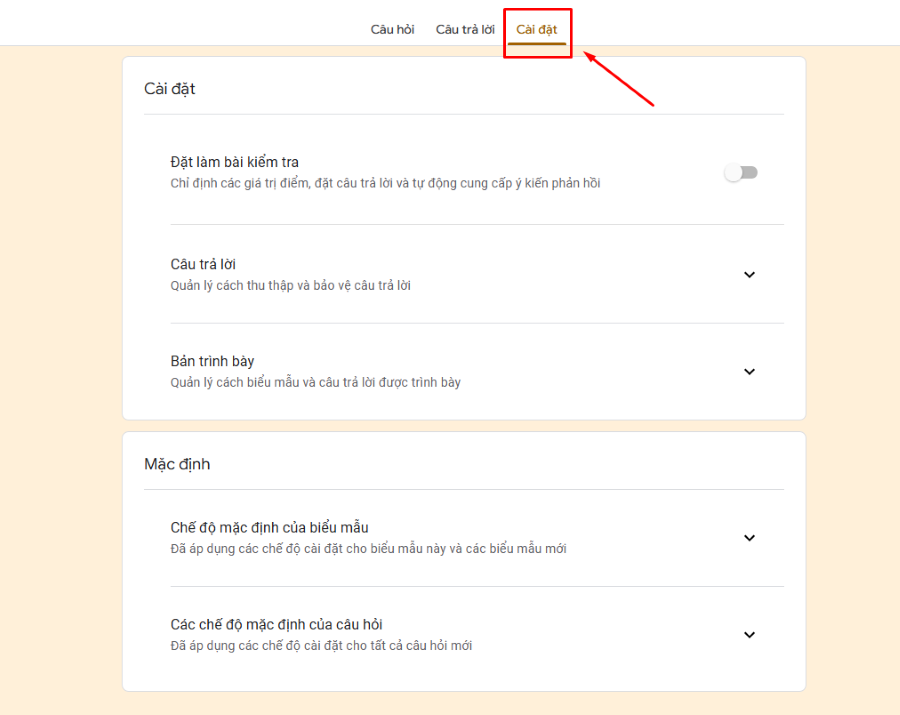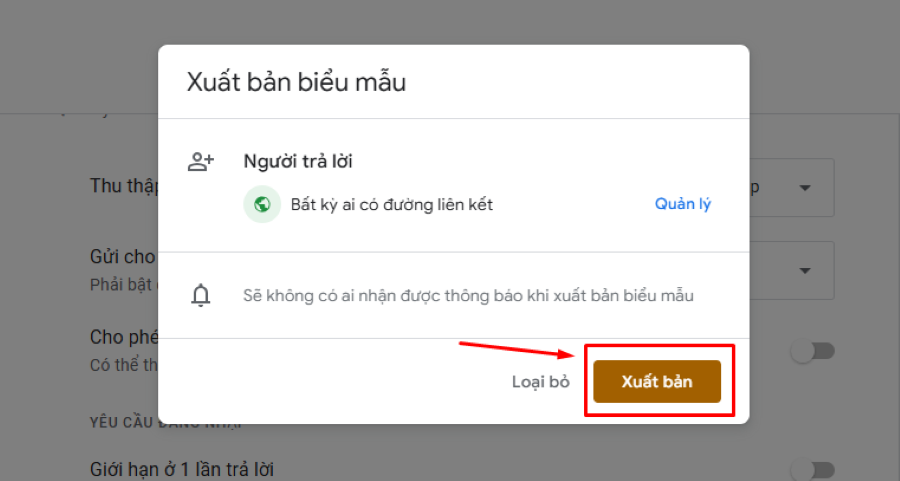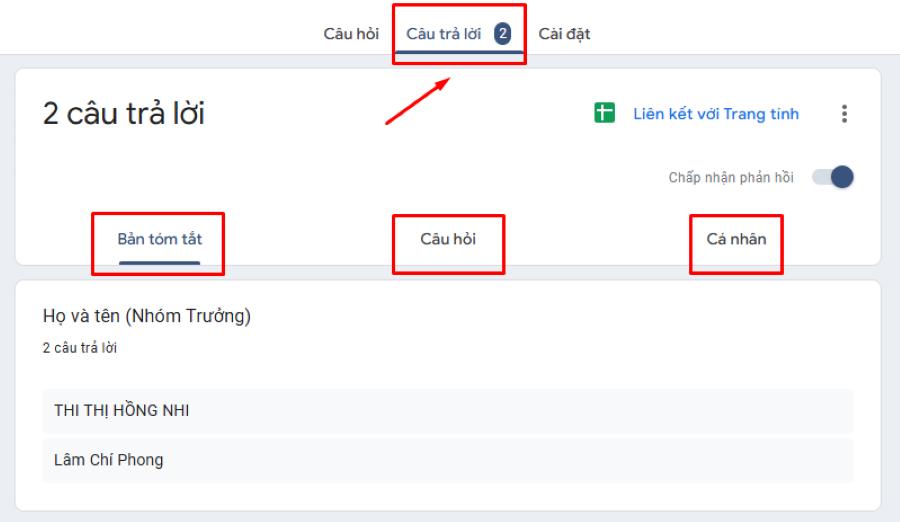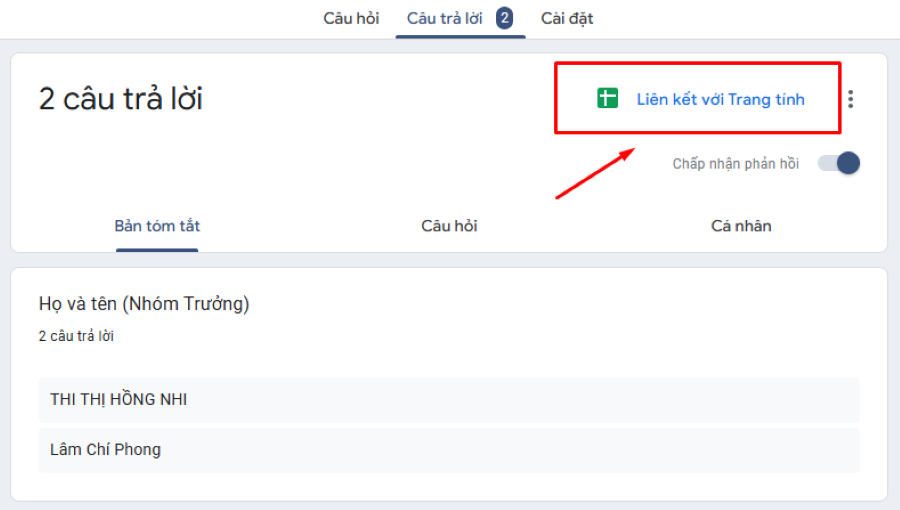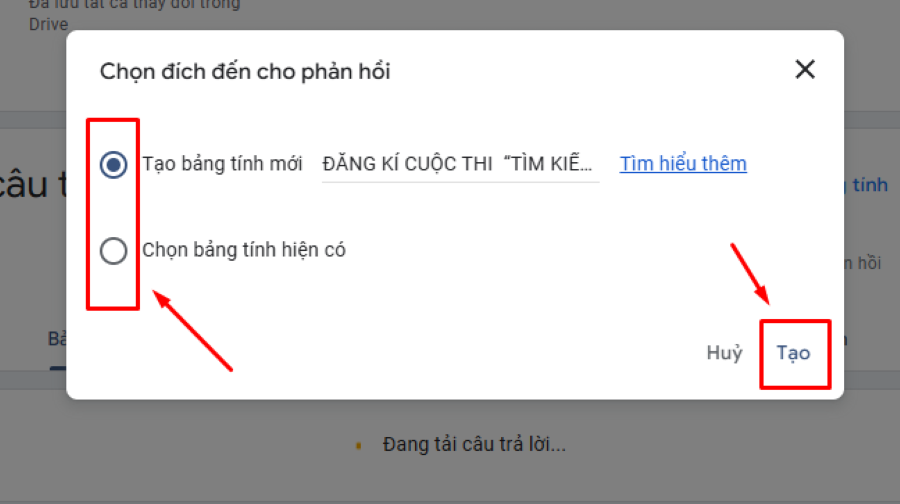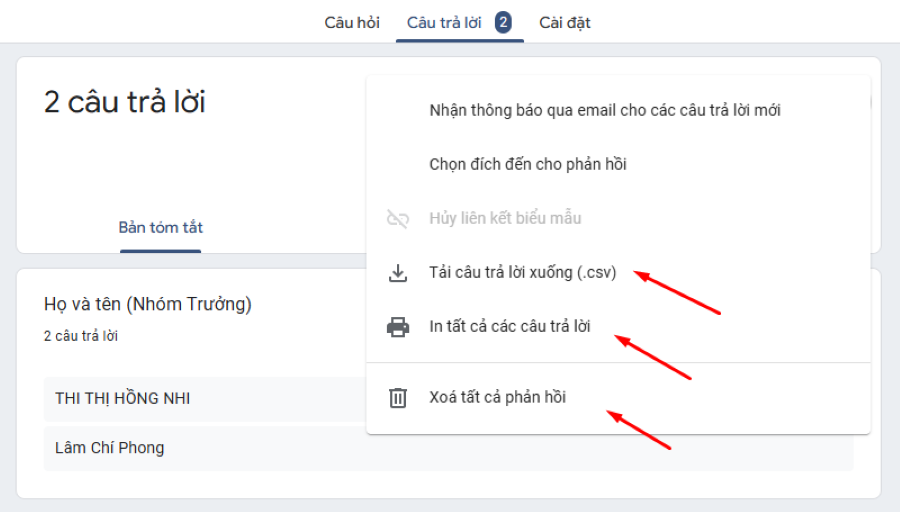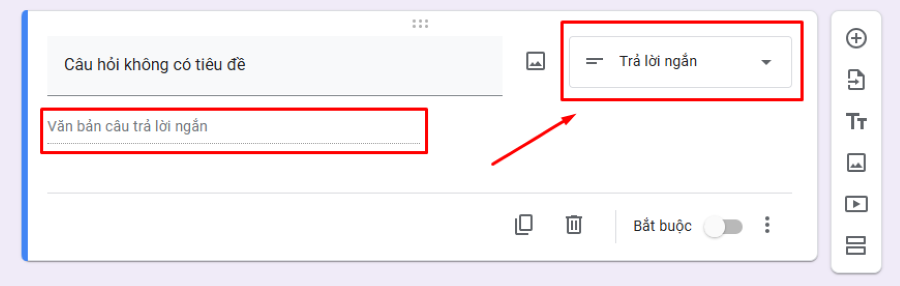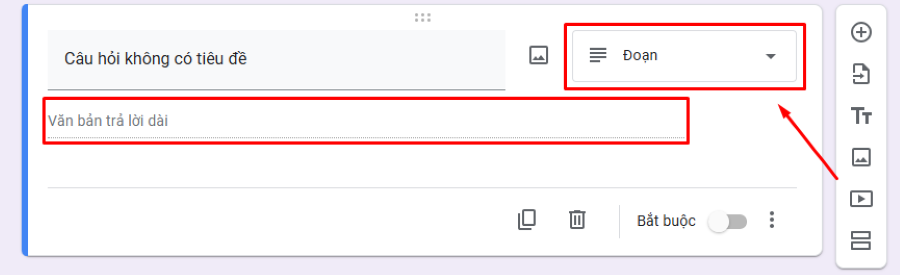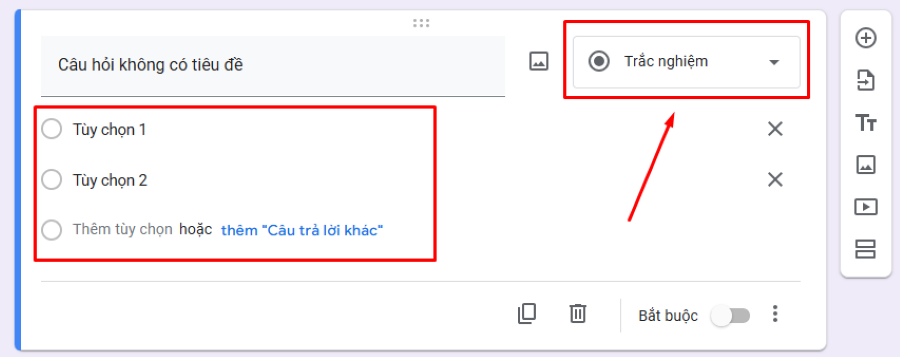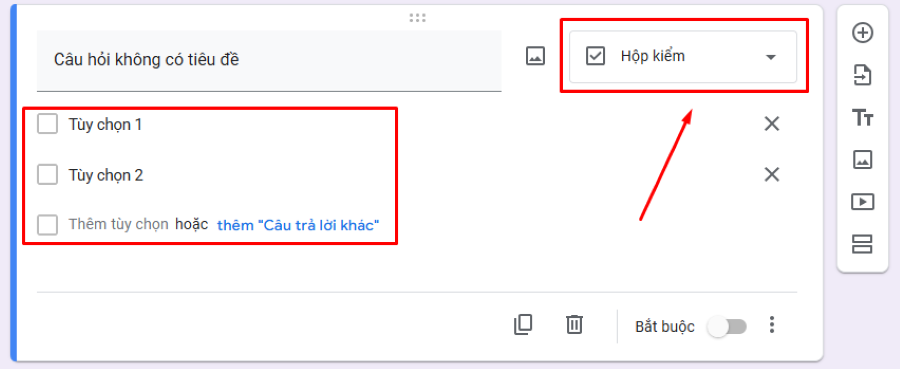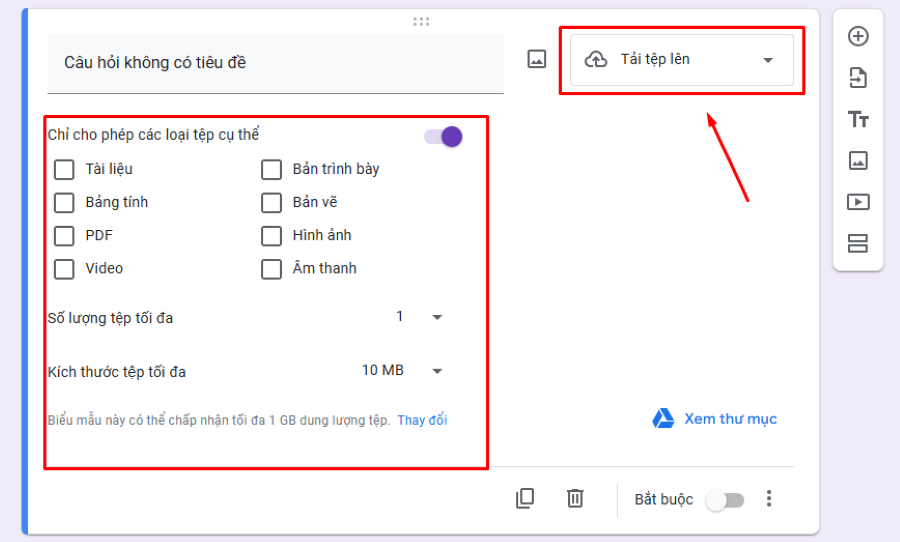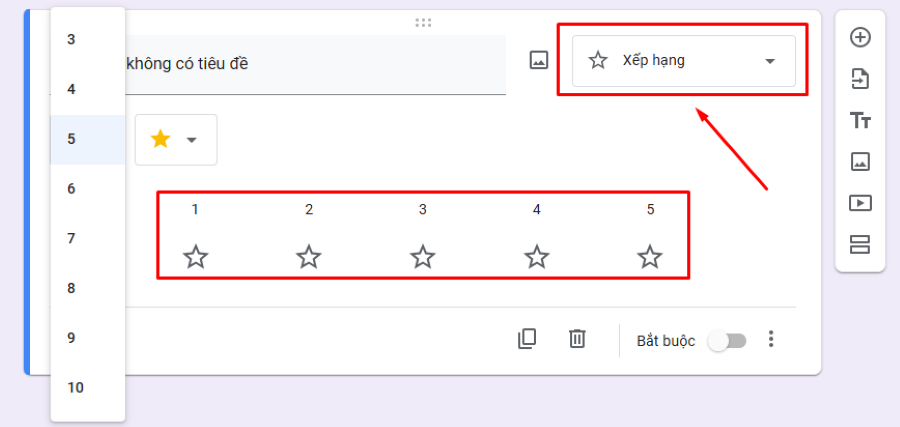Google Forms là gì?
Google Forms (hay còn gọi là Google Biểu mẫu) là một công cụ được mở ra bởi Google. Công cụ này nhằm hỗ trợ người dùng thu thập thông tin cần thiết, nhận phản hồi câu trả lời, sau đó đánh giá tổng kết thông qua biểu mẫu. Đây là công cụ hoàn toàn miễn phí và đáng tin cậy từ việc tiếp nhận thông tin có xác thực, đảm bảo đưa ra kết quả cuối cùng chính xác với những người tham gia trả lời biểu mẫu. Với những thao tác đơn giản, bộ câu hỏi được chuẩn bị sẵn chuyển đổi từ dạng viết sang online. Bạn có thể chia sẻ biểu mẫu, mời tham gia chỉ cần thông qua đường dẫn, đính kèm qua email hoặc hiển thị trên website.
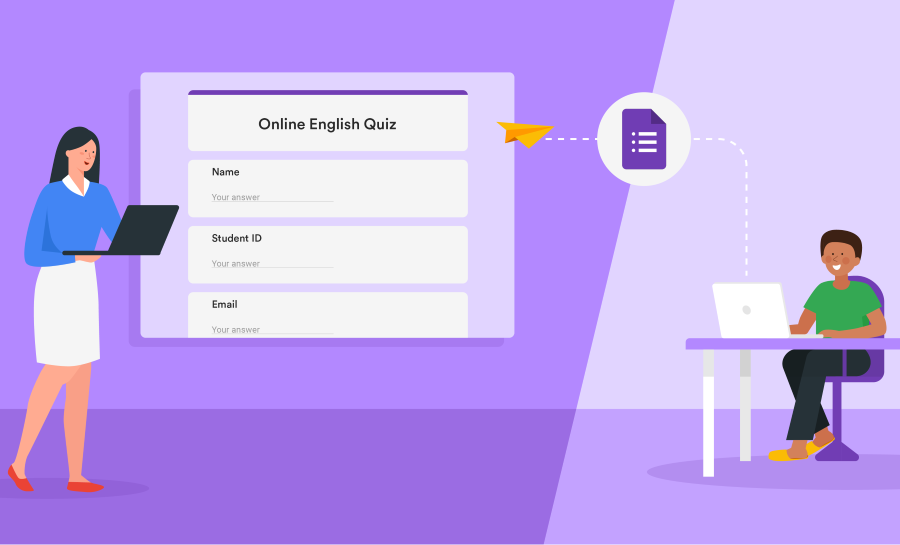
Lợi ích khi sử dụng Google Forms
Đây là một công cụ có nhiều lợi ích cho người dùng hiện nay. Bạn có thể áp dụng trong nhiều công việc như khảo sát, thu thập dữ liệu, làm kiểm tra và quản lý đánh giá dữ liệu.
Tiếp nhận ý kiến, phản hồi của nhiều cá nhân
- Khảo sát: Đây là một trong những mục đích của đại đa số người dùng Google Forms. Công cụ này sẽ giúp bạn thu thập bài khảo sát thông qua bộ câu hỏi chuyên nghiệp mà bạn đưa ra trong biểu mẫu. Ngày nay, các cá nhân làm việc, học tập đòi hỏi cần thu thập những thông tin về vấn đề xã hội xung quanh cuộc sống. Vậy nên, Google Forms thực sự hữu ích với khả năng ghi nhận vô vàn phản hồi có ích.
- Phản hồi: Với mức độ đòi hỏi sự hài lòng ngày càng cao của con người, mỗi cột mốc sự kiện, hội nghị hay bất kỳ vấn đề gì tiếp nhận ý kiến đều cần đến Google Forms. Công cụ sẽ giúp bạn quản lý đánh giá sự việc nhanh chóng và tiện lợi.
Thực hiện tạo bài kiểm tra hoặc đánh giá
Việc thực hiện các bài kiểm tra, đánh giá năng lực ngắn đã dần phổ biến bởi sự tiện lợi. Giáo viên, gia sư, giảng viên có thể sử dụng Google Forms để tạo ra các câu hỏi luyện tập dưới nhiều hình thức như trắc nghiệm, câu trả lời ngắn, đúng/ sai,...
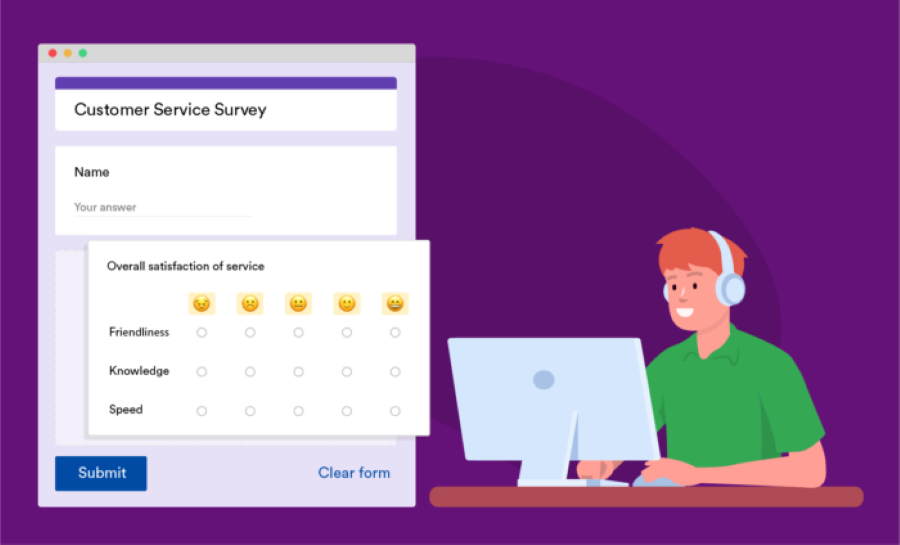
Thực hiện đăng ký tham gia sự kiện
Hiện nay, Google Forms đã có thể hỗ trợ người dùng sử dụng như một phương thức đăng ký sự kiện. Việc phải liên hệ số điện thoại, nhắn tin cho đơn vị tổ chức hoặc người quản lý phải thống kê từng người một trong danh sách đã quá lỗi thời. Với Google Forms, những ai muốn tham gia sẽ điền đầy đủ thông tin theo yêu cầu của đơn vị tổ chức, hệ thống sẽ ghi nhận và kết quả được lập thành dạng tệp Excel dễ dàng tải xuống và sử dụng, quản lý.
Làm việc và quản lý dữ liệu thu thập
Tương tự như các công cụ khác thuộc sở hữu của Googe, Google Forms cũng cho phép nhiều người sử dụng và chỉnh sửa chung một biểu mẫu linh hoạt. Công cụ này được tích hợp cùng Google Sheet, hệ thống tự động thống kê kết quả dưới nhiều loại định dạng phù hợp như biểu đồ, đồ thị, danh sách, phần trăm,...
Thư viện mẫu tạo Google Forms nhanh chóng, dễ dàng
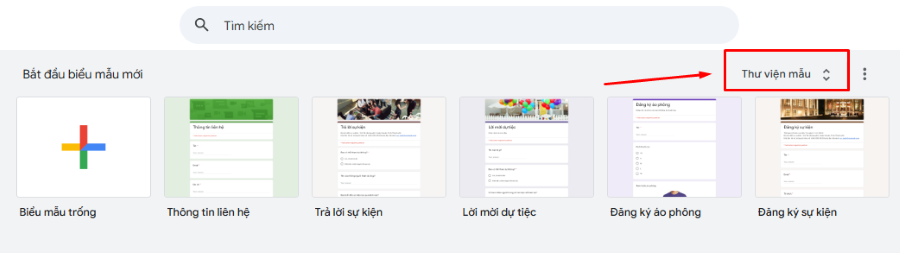
Tại Google Forms sẽ có rất nhiều biểu mẫu có sẵn để bạn tha hồ lựa chọn và sử dụng. Từ đó, bạn có thể tiết kiệm thời gian, nhận được câu trả lời nhanh chóng trong thời gian ngắn. Có nhiều dạng biểu mẫu sẵn bao gồm:
- Cá nhân: Thông tin liên hệ, trả lời sự kiện, đăng ký sự kiện, lời mời dự tiệc, đăng ký mua áo.
- Công việc: Yêu cầu đặt hàng, mẫu đơn xin việc, phản hồi khách hàng, yêu cầu nghỉ phép/ công việc.
- Giáo dục: Đánh giá khoa học, câu hỏi kiểm tra mức độ hiểu bài của học sinh, câu hỏi trắc nghiệm,...

Đây đều là những biểu mẫu phổ biến, phù hợp với đa dạng nhu cầu sử dụng.
Cách tạo Google Forms trên máy tính
Bạn có thể tạo Google Forms dễ dàng, nhanh chóng trên máy tính, laptop theo thao tác dưới đây:
Bước 1: Truy cập Google Forms hoặc Biểu mẫu trên trang chủ Google.
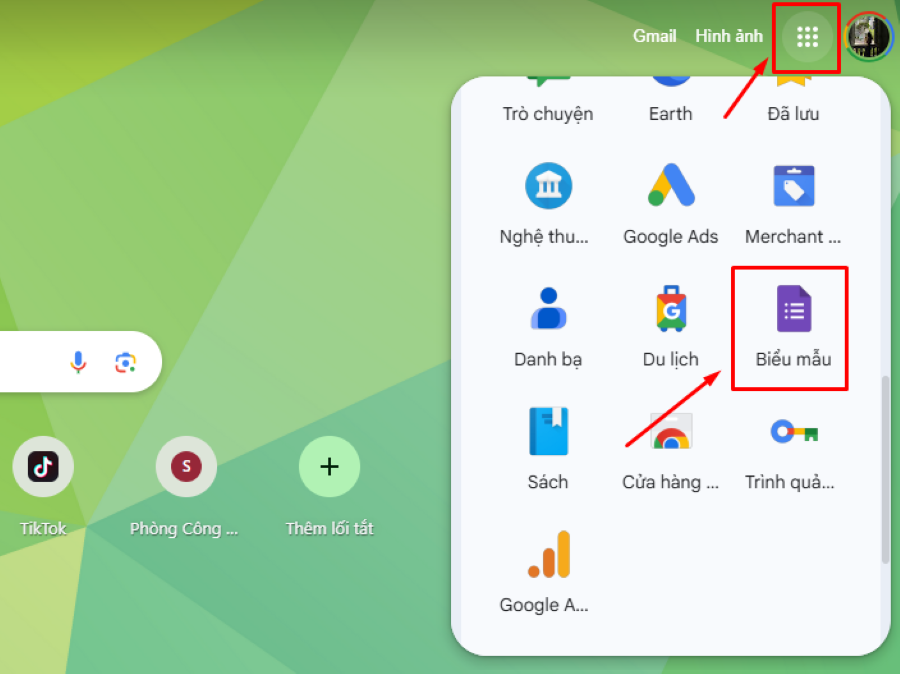
Bước 2: Tại giao diện trang chủ Google Forms, lựa chọn mẫu có sẵn trong thư viện cho phù hợp hoặc chọn "Biểu mẫu trống" nếu muốn tạo lập từ đầu.
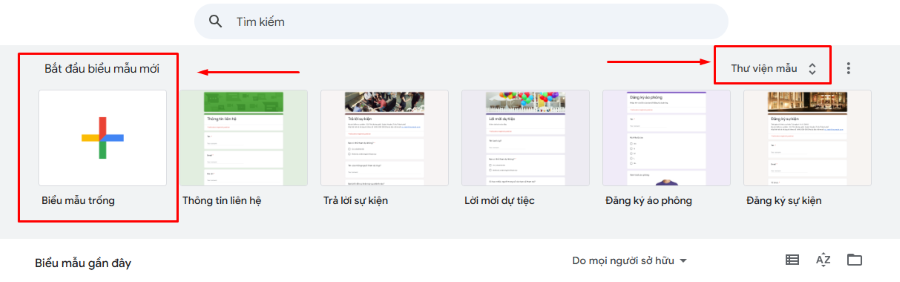
Bước 3: Đặt tên tiêu đề và mô tả cho biểu mẫu. Có thể định dạng nghiêng, in đậm, gạch chân tùy ý.
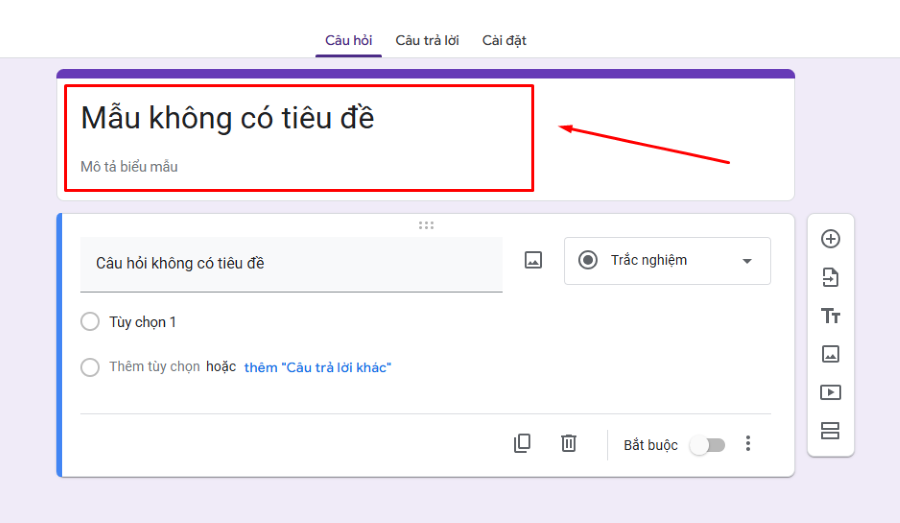
Bước 4: Nhập câu hỏi cần khảo sát và định dạng theo mong muốn kèm câu trả lời nếu không phải dạng văn bản.
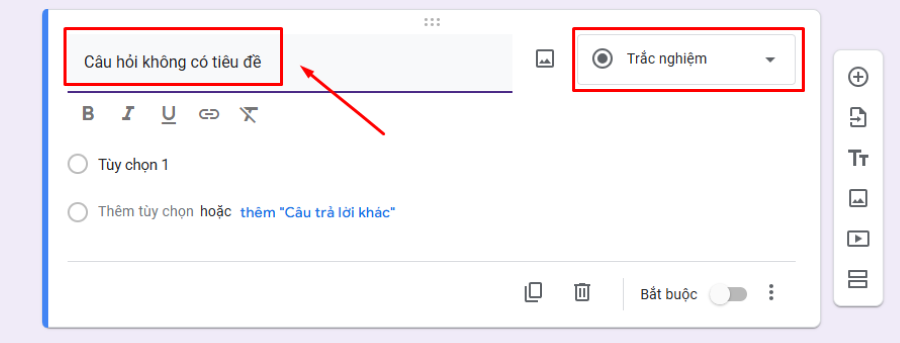
Bước 5: Đặt chế độ không bắt buộc (không cần trả lời) hoặc bắt buộc trả lời.
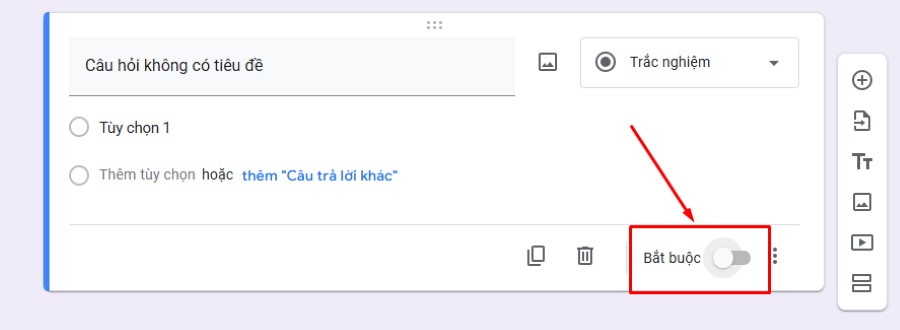
Bước 6: Lựa chọn các công cụ bổ sung (nếu cần). Bạn có thể chia biểu mẫu thành nhiều phần cho thêm khoa học và dễ dàng phân tích kết quả.
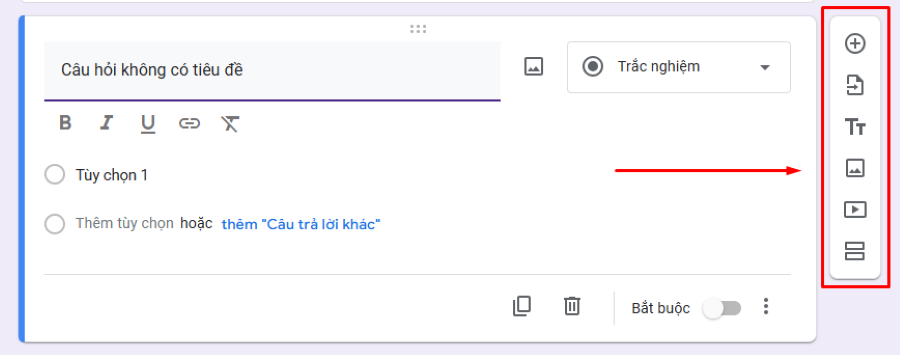
Bước 7: Chọn biểu tượng khay màu để thay đổi giao diện biểu mẫu tùy ý về màu sắc, kiểu chữ, kích thước chữ và thay đổi hình ảnh đại diện biểu mẫu (thumbnails).
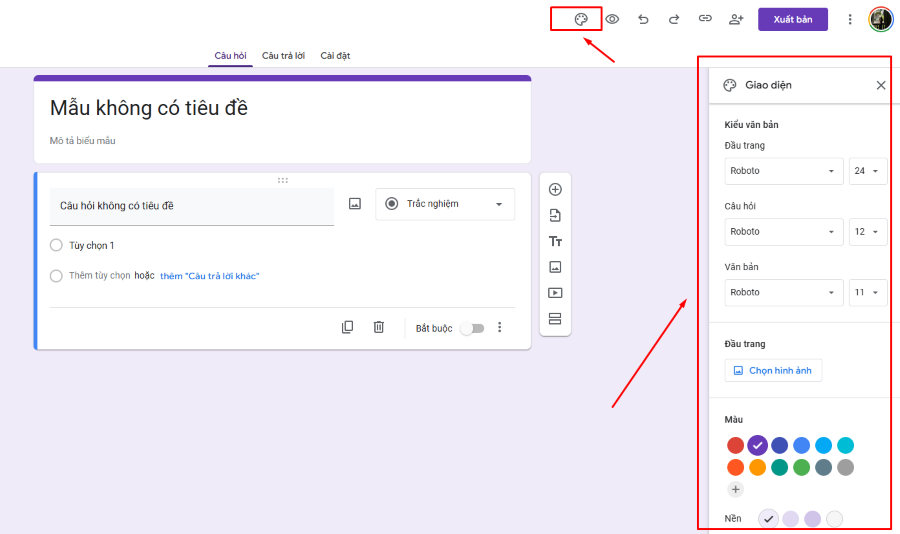
Bước 8: Vào mục "Cài đặt" để tùy chỉnh lại biểu mẫu. Tại đây, có thể cài đặt lựa chọn quản lý cách thu thập và bảo vệ câu trả lời hoặc quản lý cách trình bày.
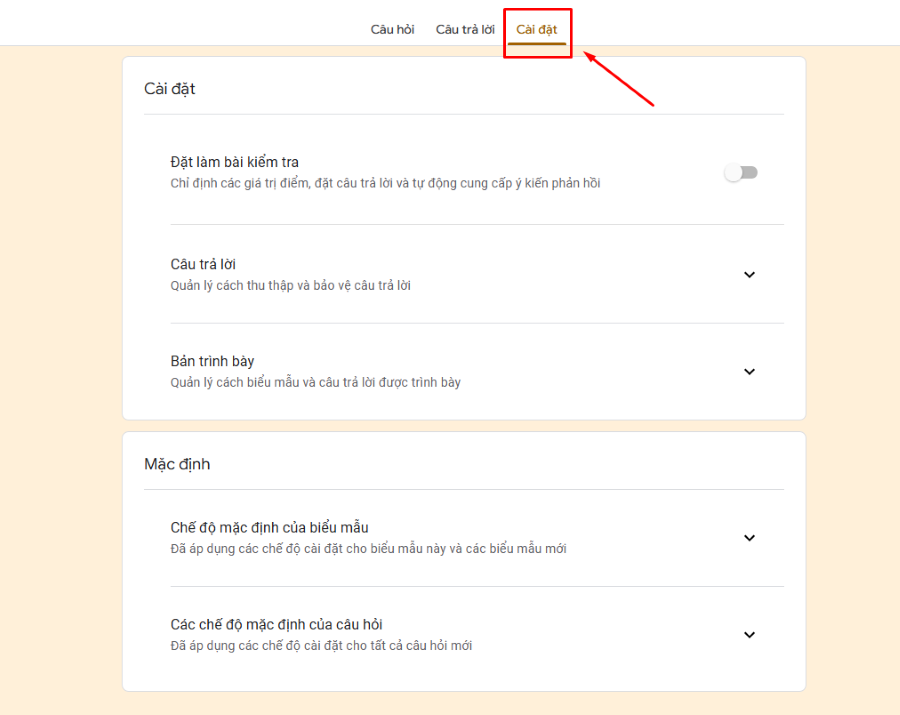
Bước 9: Chọn "Xuất bản" để bắt đầu cho phép người trả lời công khai và sao chép đường dẫn (link) để chia sẻ qua zalo, email, tin nhắn không giới hạn.
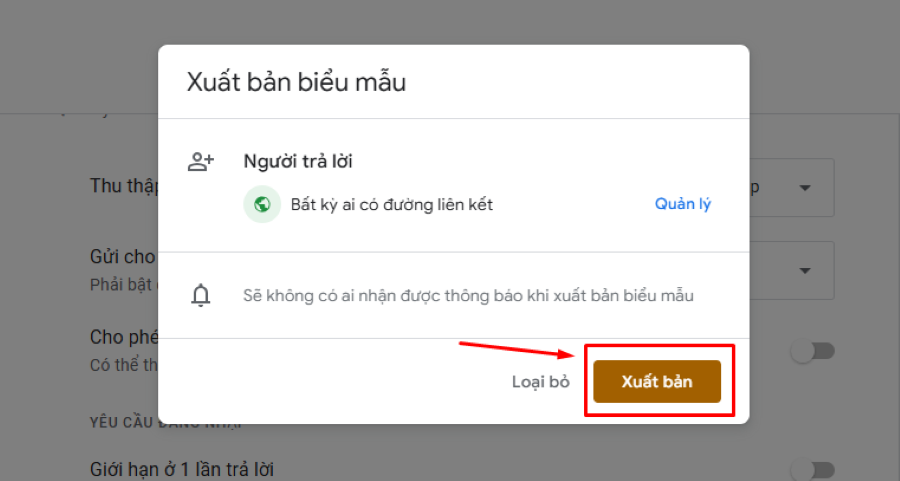
Hướng dẫn xem câu trả lời Google Forms
Sau thời gian thu thập câu trả lời, hệ thống Google Forms sẽ cập nhật liên tục dữ liệu được gửi vào, thống kê quản lý một cách chuẩn chỉnh.
Hình thức 1
Truy cập vào biểu mẫu cần xem kết quả > Chọn "Câu trả lời" trên thanh công cụ. Tại đây, Google Forms sẽ hệ thống kết quả dưới ba dạng:
- Bảng tóm tắt: Thống kê trình tự từng câu hỏi và các câu trả lời trong đó theo nhiều dạng như biểu đồ, đồ thị, liệt kê,...
- Câu hỏi: Cho phép lọc theo câu hỏi bạn muốn, sẽ hiển thị các câu trả lời có trong câu hỏi đó nhằm tối ưu thời gian.
- Cá nhân: Xem chi tiết mỗi câu trả lời gửi về theo như biểu mẫu trình bày.
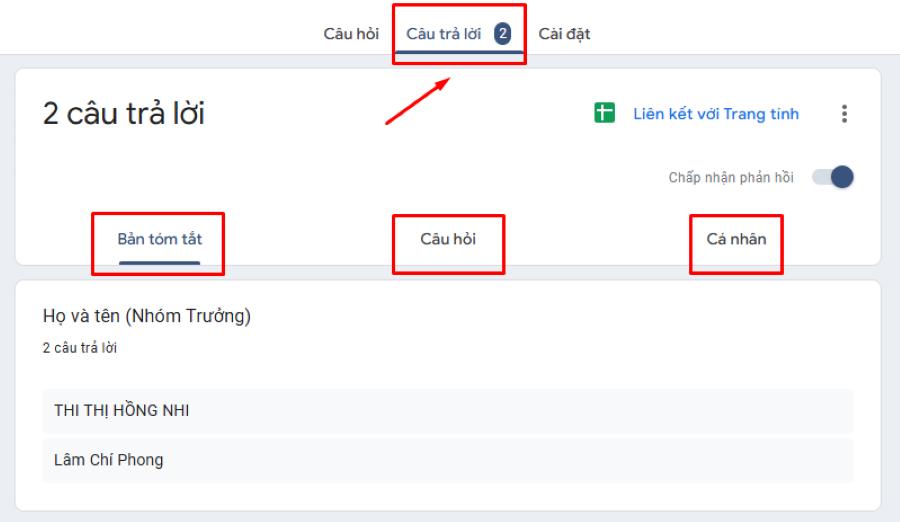
Hình thức 2
Chọn vào "Liên kết với trang tính" > Chọn trang tính muốn thêm vào > "Tạo"
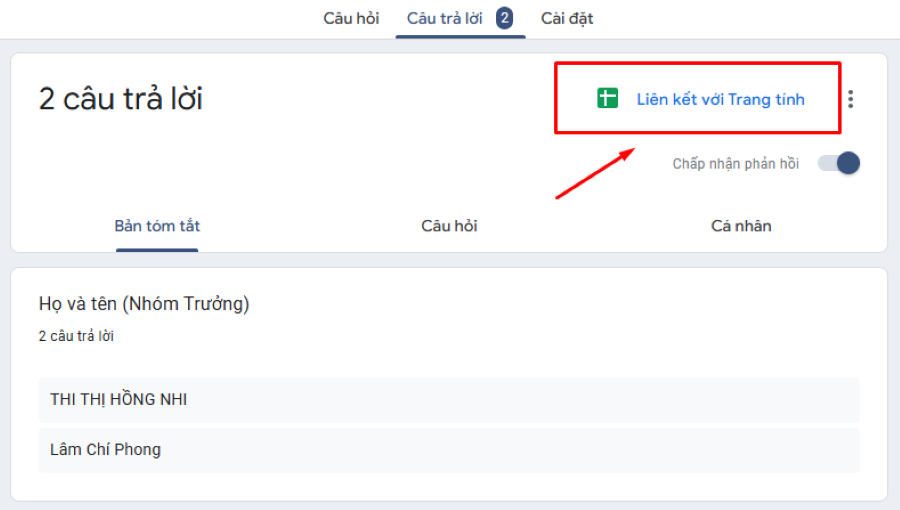
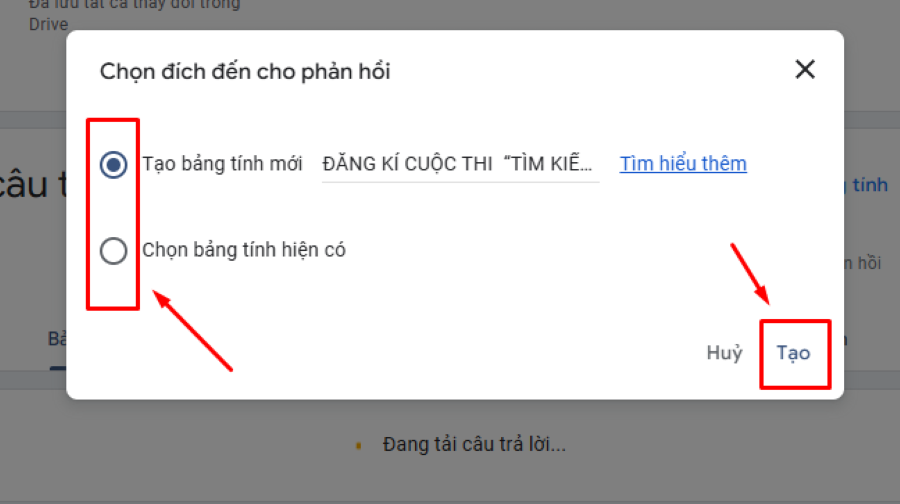
Tùy chọn cho câu trả lời
- Tải câu trả lời xuống (.CSV): Tải xuống tệp trả lời dưới định dạng bảng tính CSV để xem thống kê chi tiết.
- In tất cả các câu trả lời: Thuận tiện, rõ ràng mỗi câu trả lời, không tốn thời gian tổng hợp.
- Xóa tất cả phản hồi: Không còn câu trả lời nào xuất hiện trong biểu mẫu.
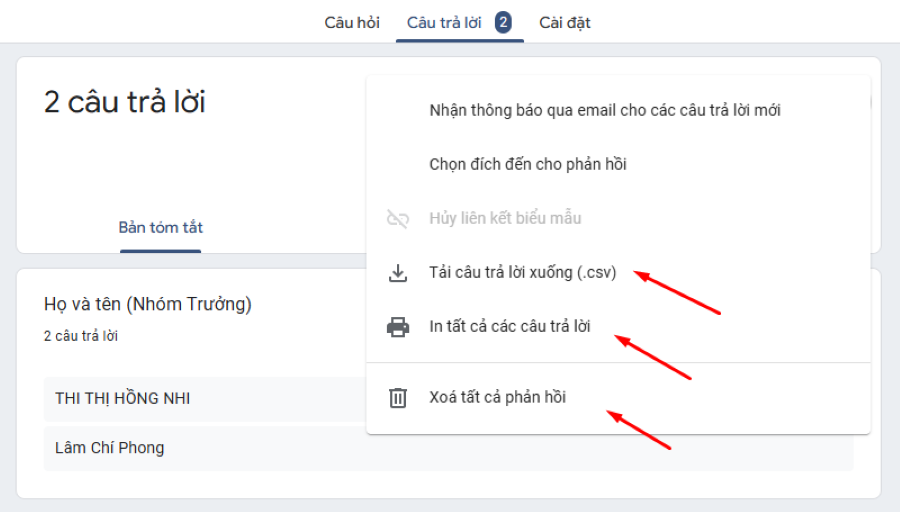
Các loại định dạng câu hỏi trong Google Forms có thể sử dụng
Trả lời ngắn
Người điền chỉ cần có câu trả lời ngắn gọn, thông thường chỉ trong một dòng. Người tạo biểu mẫu sử dụng định dạng này với những câu hỏi mang mục đích thu thập thông tin cá nhân như: họ và tên, độ tuổi, mức thu nhập, email, số điện thoại,... Đây đều là câu hỏi nhằm xác nhận thông tin mang tính cá nhân, dễ dàng hơn khi thu thập dữ liệu sau đó.
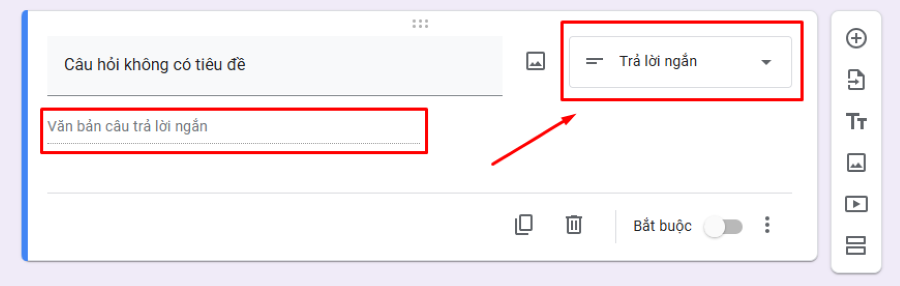
Đoạn
Định dạng này phù hợp khi cần các câu trả lời mang tính nêu quan điểm, giải thích về một vấn đề nào đó hoặc trình bày suy nghĩ sự việc. Vì vậy, cần có độ dài câu trả lời là đoạn để đủ trình bày hết những ý kiến dài, cần lý lẽ chặt chẽ mang tính thuyết phục.
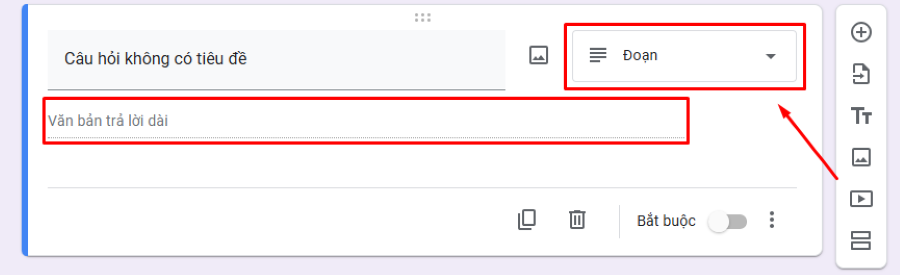
Trắc nghiệm
Người trả lời cần đưa ra lựa chọn đáp án đúng hoặc phù hợp nhất. Định dạng này phổ biến đối với các loại biểu mẫu kiểm tra, thực hiện bài đánh giá vì mang tính nhanh, cần kiến thức khi lựa chọn câu trả lời.
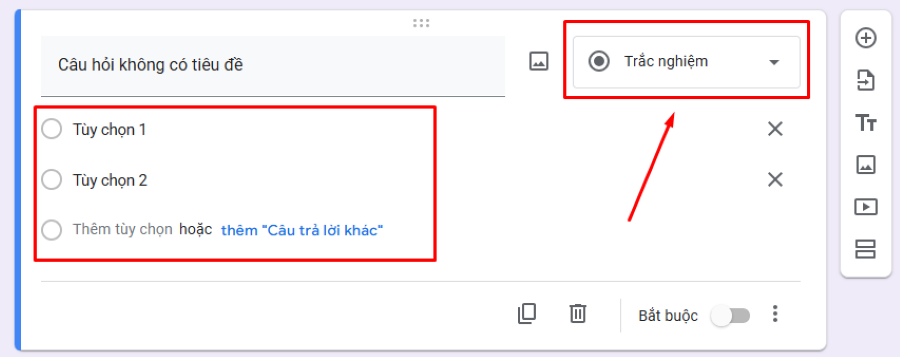
Hộp kiểm
Khác với định dạng trắc nghiệm chỉ cho người trả lời chọn một đáp án duy nhất, tính năng hộp kiểm cho phép lựa chọn nhiều câu trả lời phù hợp. Định dạng này thường được sử dụng đối với mục đích câu hỏi mở, cần nhiều ý kiến chỉ cần đúng với cá nhân thực hiện trả lời.
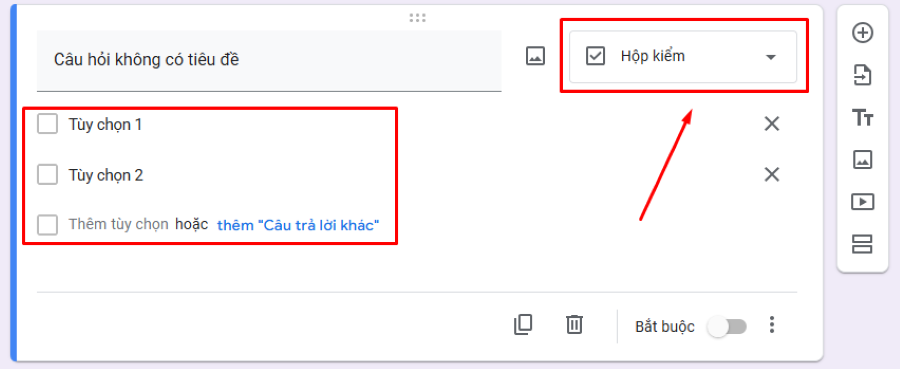
Tải tệp lên
Câu trả lời tổng Google Forms có tương tự như Email là đính kèm tệp. Thông thường để tiện lợi, một số công ty, tổ chức tuyển dụng sử dụng định dạng này để yêu cầu ứng viên nộp bài khảo sát, hồ sơ cá nhân dưới dạng các tệp pdf, tài liệu, bảng tính, hình ảnh, bản trình bày,... Khi biểu mẫu có hình thức tải tệp lên này, người trả lời bắt buộc phải đăng nhập để thực hiện trả lời.
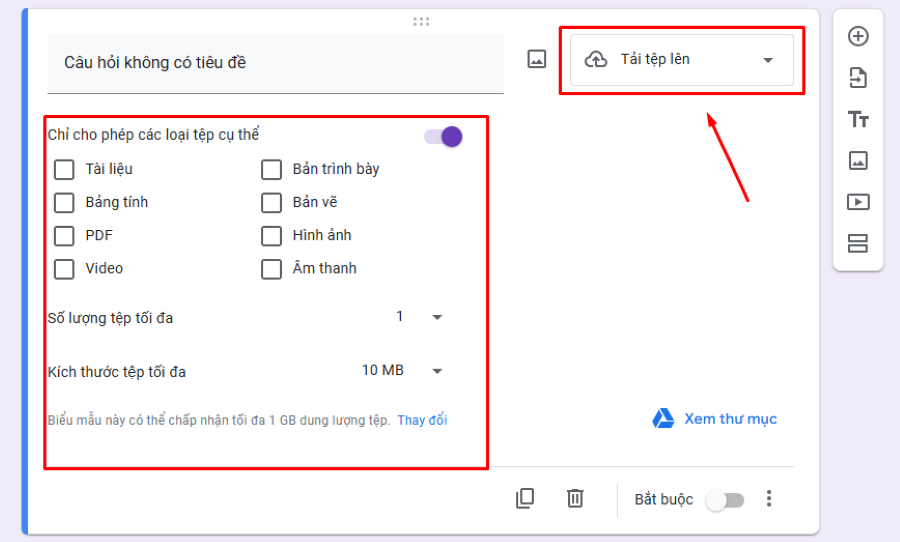
Xếp hạng
Định dạng này phổ biến đối với các biểu mẫu thu thập ý kiến phản hồi về hội thảo, sự kiện hay đánh giá mức độ của một vấn đề, sự việc, tác động nào đó. Ngoài ra, xếp hạng còn phổ biến khi nhiều sinh viên, giảng viên, cán bộ công tác trong các ngành cần nghiên cứu khoa học.
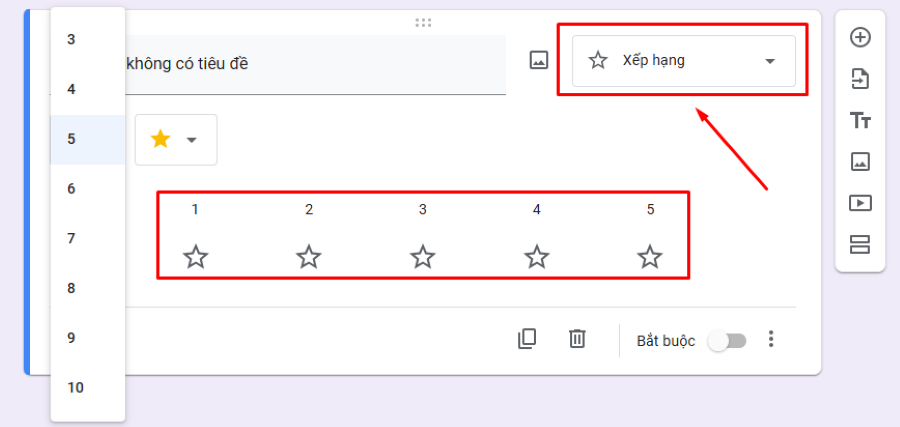
Câu hỏi thường gặp về Google Forms
Người trả lời trong Google Forms có cần đăng nhập không?
Có, khi từ người tạo ra biểu mẫu có yêu cầu, đảm bảo số lượt trả lời trên một cá nhân. Có thể không cần nếu người tạo không bắt buộc hoặc đã được hệ thống Google Forms ghi nhận sẵn tự động mặc định khi thực hiện trả lời.
Google Forms có thể xử lý bao nhiêu lượt trả lời?
Không giới hạn. Hệ thống Google Forms sẽ mặc định thống kê kết quả trả lời và tải xuống dưới dạng CSV. Nếu bạn lựa chọn tích hợp sang Google Sheet thì sẽ lưu trữ thêm.
>>> Xem thêm:
Hướng dẫn cách tạo lịch trong Google Sheets trên máy tính, laptop nhanh chóng
Một số thủ thuật khi dùng Google Docs bạn cần biết
Cách dùng Google Dịch hình ảnh trên máy tính, điện thoại siêu dễ